Thủ Thuật
Hàm DATEVALUE – Hàm chuyển đổi ngày tháng định dạng văn bản sang số sê
Bài viết dưới đây giới thiệu tới các bạn hàm DATEVALUE – 1 trong số những hàm nằm trong nhóm hàm ngày tháng và thời gian rất được ưa dùng trong Excel.

Mô tả: Hàm thực hiện chuyển đổi giá trị ngày được lưu trữ dưới dạng văn bản sang số sê – ri mà Excel công nhận. Hàm rất hữu ích trong trường hợp trang tính chứa định dạng ngày muốn lọc hoặc sắp xếp.
Cú pháp: DATEVALUE(date_text)
Trong đó: date_text là giá trị ngày muốn chuyển đổi sang số sê – ri. Giá trị ngày nằm trong khoảng từ 1/1/1900 -> 31/12/9999.
Chú ý:
– Nếu giá trị năm trong đối số date_text bị bỏ qua hàm thực hiện lấy năm hiện tại ở đồng hồ trên máy tính của bạn.
– Excel lưu trữ ngày ở định dạng số sê – ri liên tiếp để thuận lợi cho quá trình tính toán.
– Hấu hết các hàm tự động chuyển giá trị ngày thành số sê – ri.
Ví dụ:
Chuyển đổi các giá trị ngày ở định dạng khác nhau sang số sê – ri theo quy ước của Excel.
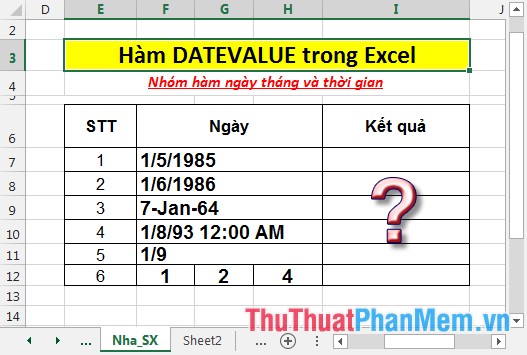
– Tại ô cần tính nhập công thức: =DATEVALUE(“1/5/1985”).
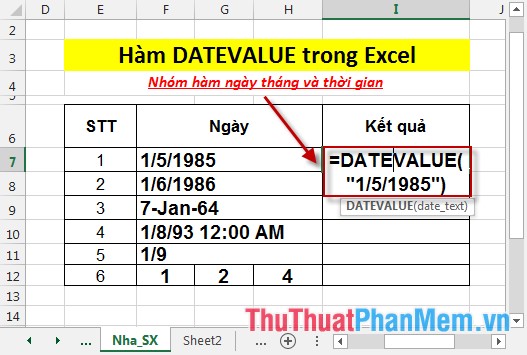
– Nhấn Enter -> số sê – ri tương ứng với ngày 1/5/1985 là:
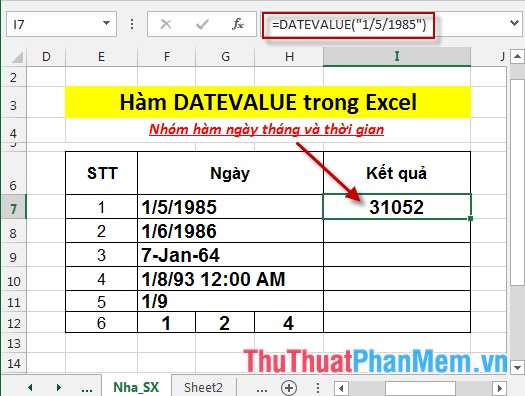
– Tương tự sao chép công thức cho các giá trị còn lại được kết quả:
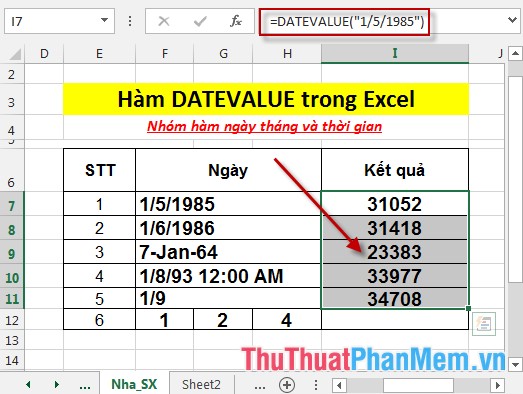
– Với giá trị ngày có ngày, tháng, năm nhập riêng lẻ bạn có thể gộp lại để tính số sê – ri theo công thức sau: =DATEVALUE(F12&”/”&G12&”/”&H12).

– Nhấn Enter -> số sê – ri tương ứng là:
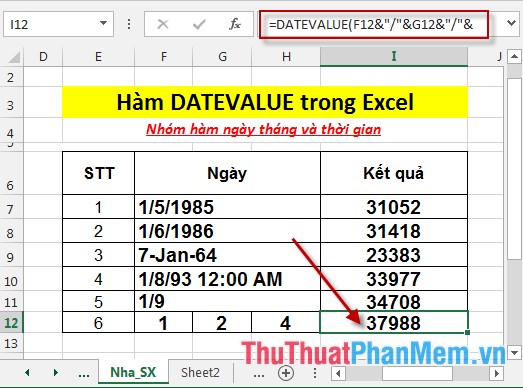
Trên đây là hướng dẫn và một số ví dụ cụ thể khi sử dụng hàm DATEVALUE.
Chúc các bạn thành công!
Nguồn tham khảo từ Internet
Bài viết cùng chủ đề:
-
Cách viết căn bậc 2 trong Word
-
Cách đánh dấu tích trong Word
-
Cách thu hồi thư đã gửi, Recall mail trong Outlook
-
Cách đổi Inch sang cm trong Word 2016
-
Top 5 Phần mềm thiết kế nhà miễn phí tốt nhất hiện nay 2021
-
Cách chuyển Excel sang PDF, chuyển file Excel sang PDF nhanh chóng, giữ đúng định dạng
-
Cách cài chế độ truy bắt điểm trong CAD
-
Cách đánh số trang trong Word 2016
-
Những stt buông tay hay nhất
-
Cách chụp màn hình Zalo
-
Hướng dẫn cách đặt Tab trong Word
-
Cách chỉnh khoảng cách chuẩn giữa các chữ trong Word
-
Các cách tải nhạc về máy tính đơn giản, nhanh chóng
-
Xoay ngang 1 trang bất kỳ trong Word
-
Cách sửa lỗi chữ trong Word bị cách quãng, chữ bị cách xa trong Word
-
Cách thêm font chữ vào PowerPoint, cài font chữ đẹp cho PowerPoint
















